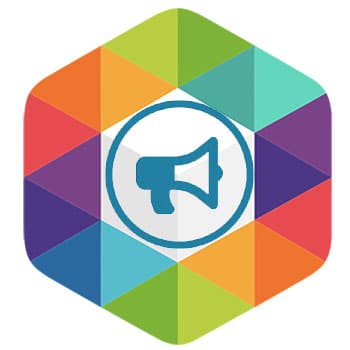روبینو بخش اینستاگرامی روبیکا است ! بخش روبینو روبیکا در رقابت با اینستاگرام و دقیقا مشابه با آن ساخته شده است و باید گفت یک کپی کامل از اینستاگرام می باشد. در این بخش شما می توانید پست ، استوری منتشر کنید همچنین قابلیت ایجاد پیج کاری و دایرکت مسیج در اختیار شماست در این پست ما به معرفی کامل و توضیح بخش های مهم روبینو می پردازیم امیداریم استفاده کنید.
فهرست مقاله
Toggleروبینو کجای روبیکا قرار دارد ؟
برای ورود به شما باید یک اکانت در روبیکا داشته باشید ، و سپس با رفتن به سربرگ روبینو در آخر صفحه می توانید وارد شوید.
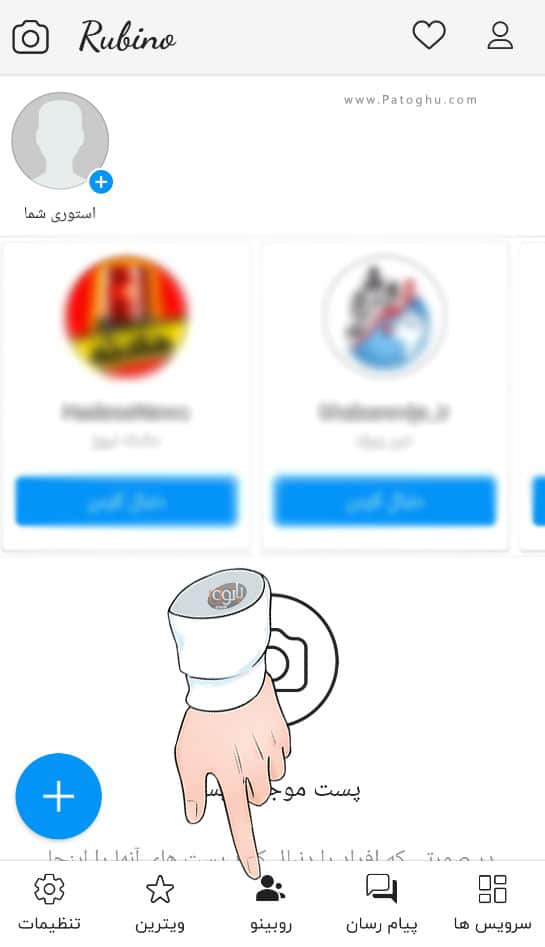
تنظیمات روبینو
1 – برای دیدن پروفایل خودتان روی آیکون آدمک بالای صفحه کلیک کنید.
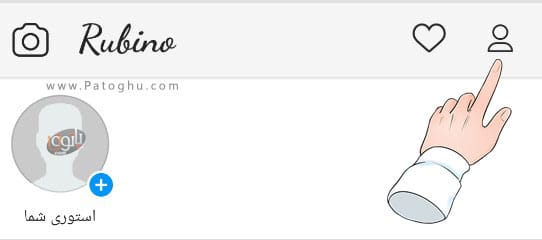
2 – برای رفتن به تنظیمات روی علامت سه نقطه بالای صفحه سمت چپ کلیک کنید.
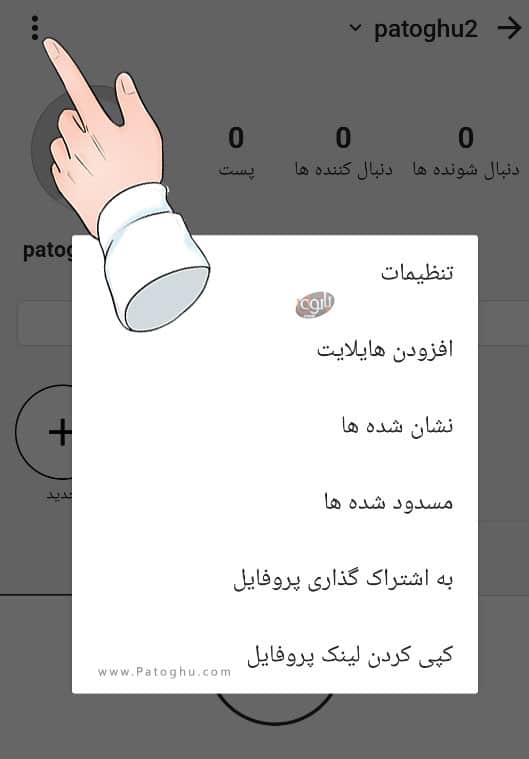
- در بخش تنظیمات شما قادر به فعال سازی خصوصی کردن صفحه ، دریافت یا عدم دریافت پیام خصوصی خواهید بود.
- بخش افزودن هلایت برای قابلیت افزودن استوری به عنوان هایلات بالای صفحه شما خواهد بود.
- بخش نشان شده های برای نمایش پست هایی است که شما در صفحات مختلف روبیکا ذخیره کرده اید.
- بخش به اشتراک گذاری پروفایل برای ، اشتراک گذاری صفحه در پیام رسان های نصب شده در گوشی می باشد.
- بخش کپی کردن لینک پروفایل هم برای برای کپی نام کاربریتان کاربرد دارد.
تغییر نام کاربری
روی قسمت ویرایش مخشصات کلیک کنید.
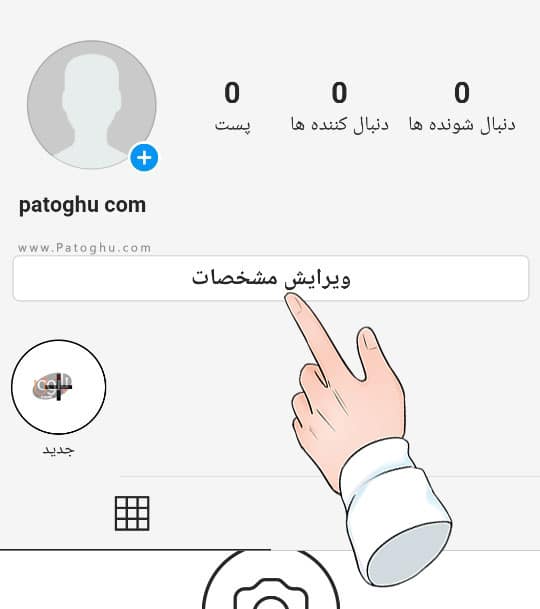
- در بخش نام کاربری می توانید یک نام با حداقل 5 کاراکتر انگلیسی انتخاب کنید.
- در این بخش همچنین م توانید نام و نام خانوادگی و یک بیو برای خودتان بنویسید.
تعیین عکس پروفایل
مانند مرحله قبل روی ویرایش مشخصات کلیک کنید و سپس رو صفحه باز شده روی عکس پروفایل کلیک کنید و عکس خودتان را انتخاب کنید.
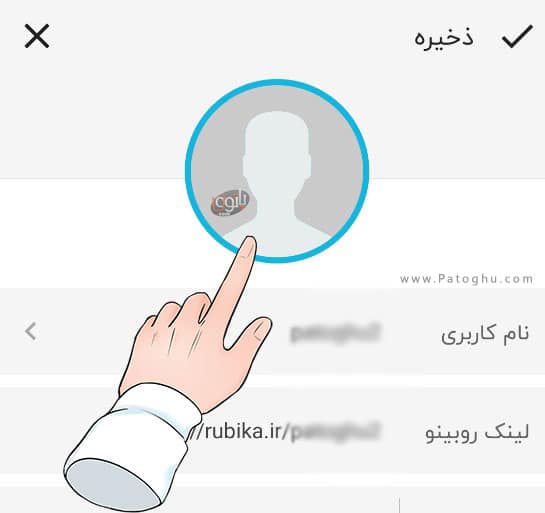
قرار دادن استوری در روبینو
مانند تصویر زیر روی علامت + کنار عکس پروفایل کلیک کنید.
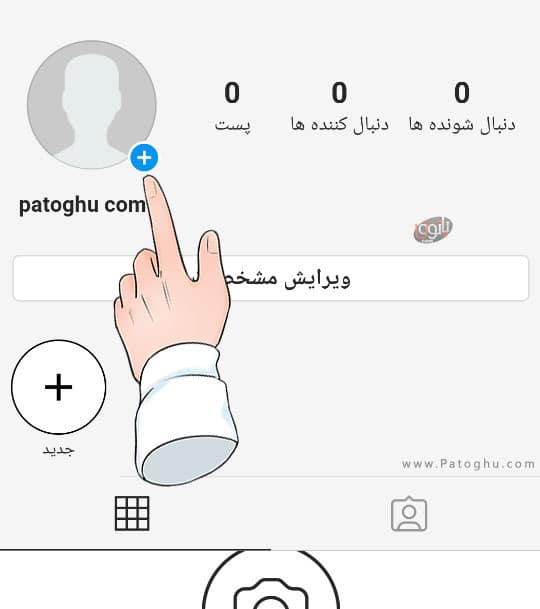
در مرحله بعد عکس خودتان را اضافه کنید با ابزارهای ادیت بالای صفحه می توانید روی استوری خودتان نوشته اضافه کنید یا فیلترهایی روی عکس استوری خود اعمال کنید.
آموزش قرار دادن پست در روبینو
برای قرار دادن پست روی علامت + آخر صفحه کلیک کنید ، سپس تصویر خودتان را از دوربین یا گالری انتخاب کنید.
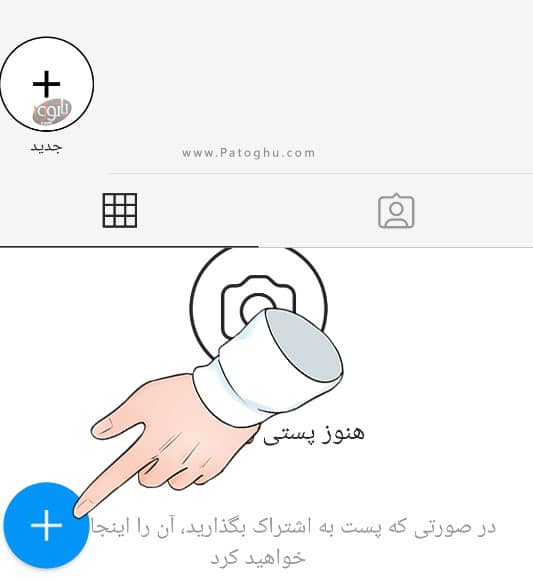
- در این مرحله بعد می توانید فیلترهای خودتان را روی عکس اعمال کنید سپس روی بعدی بالای صفحه کلیک کنید.
- در بخش افزودن متن قادر به اضافه کردن کپشن به پست خود خواهید بود
- در بخش تگ کردن افراد می توانید با افزودن آی دی دوستان خود آنها را مطلع کنید و سپس روی ارسال کلیک کنید.
بستن کامنت یا نظر روی پست روبینو
بعد از ارسال پست روی علامت سه نظقه بالای پست کلیک کنید و سپس روی ویرایش کلیک کنید.

تیک بخش امکان ارسال نظر را بردارید و سپس روی ذخیره کلیک کنید.
افزودن هایلایت در روبینو
ابتدا باید یک استوری اضافه کنید سپس در پروفایلتان روی آیکون جدید کلیک کنید و استوری که قصد هایلات دارید را انتخاب و ذخیره کنید.
آموزش لایو قرار دادن در روبینو
مانند عکس زیر روی آیکون بالای صفحه کلیک کنید.

سپس روی گزینه live تنظیم کرده و آیکون بالایی را کلیک کنید.

در رابطه با آموزش روبینو اطلاعات مفیدی در اختیار شما قرار گرفت که همانطور شاهد بودید نحوه ورود به روبینو روبیکا و یا اینکه چگونه پروفایل روبینو را عوض کنیم اطلاعات خوبی در اختیارتان قرار گرفت. بد نیست بدانید که این بخش از اپلیکیشن ایرانی روبیکا به شما امکانات بسیاری میدهد که از طریق آن به آسانی میتوانید روی مشاهده صفحه روبینو در روبیکا تمرکز داشته باشید و یا به دنبال این باشید تا بدانید که چگونه در روبیکا هایلایت بگذاریم. تمامی این موارد سبب خواهد شد تا بتوانید استفاده بیشتری را از این برنامه داشته باشید.